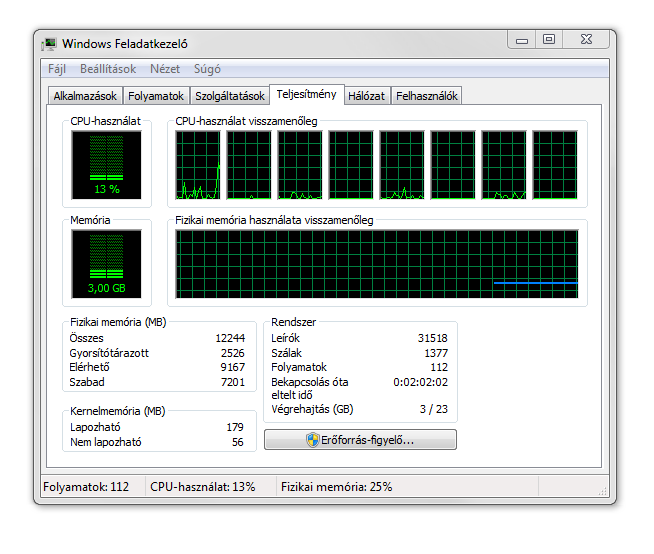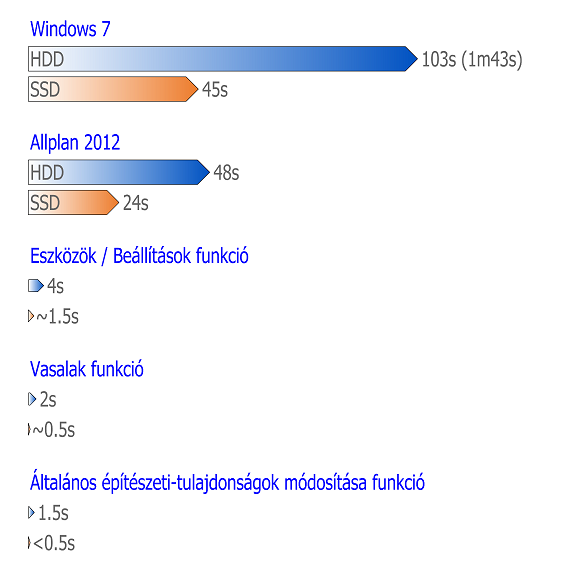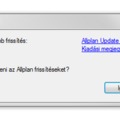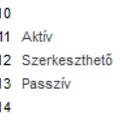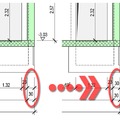Erős processzorral, sok memóriával a géped egy-egy alkalmazásnál, funkciónál "elgondolkodik" egy-két másodpercre? Szeretnéd gyorsítani? Tegyél bele egy SSD-t!
A Samsung Electronics Magyar Zrt. jóvoltából élesben tesztelhetem egy 128 gigabájtos SSD-t, az elmúlt 10 napban. A következőkben megosztom a tapasztalataimat.
Kezdjük az elejéről, hogy mindenki számára érthető legyen a teljes bejegyzés.
Mi az az SSD?
Az SSD a Solid State Drive angol szavakból alkotott mozaikszó, amit magyarul hívhatjuk szilárdtest-meghajtónak. Kicsit bővebben nem taglalva a technikai részletek egy félvezetős memóriát használó tartós adattároló eszköz.
Egy ilyen szép csomagot kaptam, aminek a jól megtervezett megjelenését sokáig nem tudtam élvezni mert az eszköz eltűnt a számítógép belsejében, a csomagolás felkerült a polcra, de a gyártó tudja, hogy erre is oda kell figyelni. Nekem bejött.
A fenti képeket nézve biztosan sokakban ugyanaz merül fel, mint 13 éves lányomban, amikor meglátta nálam. "Ez olyan mint egy vinyó!", azaz hivatalos nevén merevlemez (szegény meg lett fertőzve, látott már párszor szétszedett gépet). Igen, megjelenésére olyan, mint a notebookokban lévő 2.5"-os merevlemez. Ennek az az egyszerű oka, hogy valamelyik merevlemez helyére lehet beszerelni.
Mi a különbség az SSD és a HDD között?
A következő kérdés, ami logikusan merül fel bennünk, hogy miért is más az SSD, mint a HDD (Hard Disk Drive, merevlemez).

A merevlemezben, ahogy magyar neve is mutatja lemezek vannak, melyek mágnesezhető réteggel vannak bevonva és az író/olvasó fej írja vagy olvassa az adatokat a lemezek forgása közben, ami manapság 5400÷7200 fordulat perenként. Az a gyors forgás zajjal, rezgéssel jár, valamint érzékeny lehet a hirtelen mozgásra, és az energia igénye is jelentős. Az olvasási sebességük általában 80÷120 MB/s (megabájt másodpercenként).

Az SSD, szilárdtest-meghajtó, félvezetős memóriában tárolja az adatokat, tartósan, hasonlóan mint a pendrive-ok. Nem forog benne semmi, az olvasási sebessége az általam tesztel meghajtónak 520 MB/s.
Összefoglalva a különbségek:
- gyorsabb írási/olvasási sebesség, ami 4÷4.5-szerese is lehet
- kisebb energia igény, ami fontos a hordozható gépeknél
- csendesebb, eggyel kevesebb forgó alkatrész a gépben
És mi a hátránya?
Természetesen ha csak előnye lenne a merevlemezekkel szemben, akkor nem kellene itt most erről írni, mert ma már minden gépben csak ez lenne. Na de nézzük.
Az ára
A nálam lévő Samsung 128 GB SSD 830 Series (model: MZ-7PC128) meghajtó ára ~34.000 forint + áfa. Ha egy gigabájt fajlagos nettó árát nézzük, akkor ~265 Ft/GB, ami a merevlemezeknél 20÷25 Ft/GB körül van. Úgy gondolom hogy ezt érdemes megemlíteni, de nem érdemes rajta sokat morfondírozni, azt kell eldöntened, hogy a fenti ár megéri neked azokat az előnyöket, amiket ez az eszköz nyújt.
(Az árak a bejegyzés írásakor, 2012.06.27-én érvényes árak.)
Tároló kapacitás
Az ár miatt kisebb a tároló kapacitása, mint a merevlemezeknek, de ez a 128 GB, mint a Samsung legnépszerűbb SSD meghajtója elegendő egy CAD munkaállomásba.
Újraírások száma
Korlátozott a cellák írásának száma, amire 10.000÷100.000 közötti számokat szoktak emlegetni az SSD típusától függően. Hogy az SSD "felületén" ez egyenletes legyen egy algoritmus gondoskodik a cellák egyenletes írás elosztásáról.
A gyártó a fenti modell élettartamára napi - (fontos) napi átlagos - 40 GB írással számolva a meghajtó tervezett élettartama minimum 6 év.
Mire való ma egy SSD?
Ezt a legfontosabb, hogy egy CAD számítógépben, mire és hogyan használjuk az SSD meghajtót?
Ha azt tapasztalod, hogy a géped néha gondolkodik akár másodperceket is egy-egy program vagy funkció meghívásakor és a Windows Feladatkezelőben (Ctrl + Shift + Esc) azt látod, hogy sem a processzor(ok), sem a memória nincs kihasználva, akkor ezek bővítése, erősebbre cserélése nem fog javítani a helyzeten.
Az operációs rendszer és a programok sok-sok kicsi egységre vannak szétszedve, amiket a meghíváskor olvas be a számítógép és ezért van, hogy például az Allplan elindítása után a Beállítások, vagy bármely funkció meghívása, ikonjára való kattintása és a megjelenés között eltelik valamennyi idő. Ha ezen időket szeretnéd jelentősen csökkenteni akkor az operációs rendszert és a programokat telepítsd SSD-re és az adatokat tárold egy merevlemezen. A következő grafikonon láthatod a számítógép különböző egységeinek elérési idejét.
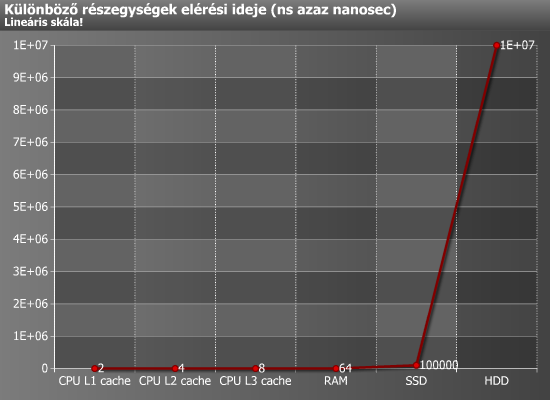
(egy 2010-es cikkben találtam)
Saját tapasztalatok
A cikkben szereplő számok, adatok között ne veszünk el megosztom a saját tapasztalataimat a meghajtóval kapcsolatban.
Adott volt egy asztali számítógép, amiben egy Intel Core i7-2600 CPU @ 3.40 GHz processzor van 12 GB RAM-mal, feltelepítve a Windows 7 operációs rendszer, illesztő szoftverek (driverek), az Allplan, Microsoft Office és még néhány alkalmazás. Megmértem többször a következők időigényét a gépemen:
- a Windows 7 indulása, a gomb megnyomásától, amíg már nem olvas a merevlemezről,
- az Allplan indulása
- az Allplan / Eszközök / Beállítások megjelenése
- a Vasalak funkció megjelenése
- az Általános építészeti-tulajdonságok módosítása funkció megjelenése
Majd természetesen az adatok mentése után, beszereltem a fenti SSD meghajtót, feltelepítettem a Windows 7-et a fenti módon, más meghajtóra téve a felhasználói és ProgramData mappákat, majd driverek, hálózat, Allplan telepítése, adatok visszatöltése és az egyéb alkalmazások. És jöhettek a mérések ugyanazon folyamatokra.
És akkor az eredményeim:
Az egyébként sem rossz gépem felgyorsult, azonnal reagál mindenre. Olyan mint, amikor száguldós, autós filmekben megnyomják a nitro feliratú gombot és az egyébként is gyors kocsi még jobban megiramodik. Csak itt most nem kell megnyomni a gombot mert már nitrosítva indul.
Ha röviden kell összefoglalnom. NEKEM KELL SSD A GÉPEMBE!
Mi van a csomagban?
Kétféle kiszerelésben vásárolható meg.
Desktop PC változat:
Laptop PC változat:
Ugyanaz a SSD meghajtó van mindkét csomagban, ami 7mm vastag. Ez az ultraslim vastagság, amiket a modern, vékony és könnyű hordozható gépekben való. A Samsung nem gyárt különböző méretekben, mert elfér minden ebben a vastagságban is. Az asztali csomagban egy fém beépítő keretet kapunk, mellyel a 3.5"-os merevlemez helyére is beszerelhető, valamint a szükséges kábeleket. A laptop változatban egy műanyag keretet, hogy a normál hordozható gépekbe ne kotyogjon, valamint egy USB kábelt a Ghostoláshoz.
Mi az Ghostolás?
Mindkét csomagban megtalálható a Norton Ghost szofver, amivel a meglévő, futó rendszer átmásolható az SSD meghajtóra. Operációs rendszer, szoftverek, beállítások, stb.. Ezt sajnos nem tudtam kipróbálni, mert a gépemen nagyobb partíción volt a rendszer, mint 128 GB, valamint a Felhasználó és ProgramData mappák nem helyezhetők át így.
Minden gépbe érdemes beépíteni?
Ahhoz hogy az SSD sebességét, ki tudja használni a gép SATA III (SATA 6 Gb/s) csatolóval kell rendelkeznie. Fontos a kisbetű, mert itt gigabit per másodpercről beszélünk, ami 8-szorosa a gigabájt per másodpercnek (GB/s), ami fentebb szerepelt.
A témához kapcsolódó bejegyzés olvashatsz a TIPP: Windows 7 telepítése SSD-re oldalon.